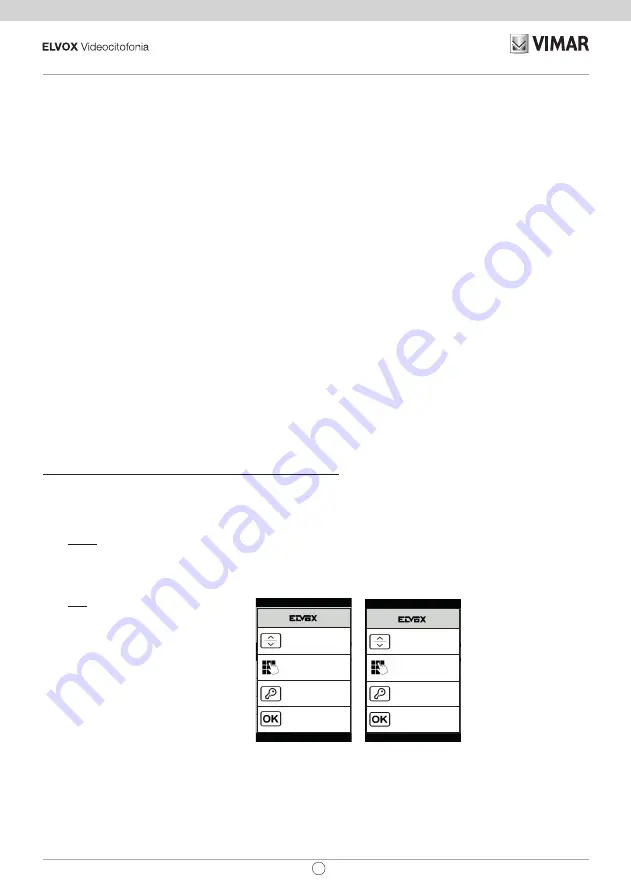
• Tipo (Indica il tipo di attuazione)
• Dispositivo (Indica su quale dispositivo deve agire l’attuazione)
• Descrizione (Campo alfanumerico che serve a identificare in modo univoco l’attuazione)
Per quanto riguarda i codici d’accesso invece si può:
• Modificare un codice esistente associato ad un’attuazione
• Inserire un nuovo codice associandolo ad un’attuazione
• Cancellare un codice associato ad un’attuazione
• Cancellare tutti i codici di tutte le attuazioni
Infine nella sezione dedicata ai tag d’accesso si può:
• Modificare nome, tipo e attuazione associata ad un tag.
• Inserire un nuovo tag di tipo Amministratore o Utente. In quest’ultimo caso si associa anche la relativa attuazione.
• Cancellare un tag
• Cancellare tutti i tag
Per tutte le azioni sopra descritte è richiesto, una volta comparsa la scritta a display “Acquisizione”, di passare il tag davanti all’art.
41017.
Solamente per la cancellazione prevista anche la possibilità di scorrere l’elenco dei tag presenti e selezionare quale eliminare.
Da una situazione di targa a riposo è inoltre possibile passare un tag di tipo Amministratore davanti all’art. 41017 ed accedere
direttamente al menu “Tag Accesso”
3.3.1.4. Display
“In questa sezione è possibile configurare il funzionamento del display”
Lingua
Permette di scegliere la lingua dell’interfaccia utente.
• Lingua: Italiano, Inglese, Francese, Tedesco, Spagnolo, Greco, Portoghese, Russo, Svedese, Olandese e Polacco
Menù
Permette di scegliere:
• Font: Normale/Grande
Modifica la dimensione dei caratteri, utile
per aumentarne la leggibilità.
Ricerca per
nome
Chiamata per
N°
Apertura con
codice
Chiamata a
centralino
RICERCA
PER NOME
CHIAMATA
PER N°
APERTURA
CON CODICE
CHIAMATA A
CENTRALINO
Normale
Grande
11
IT
41018












































